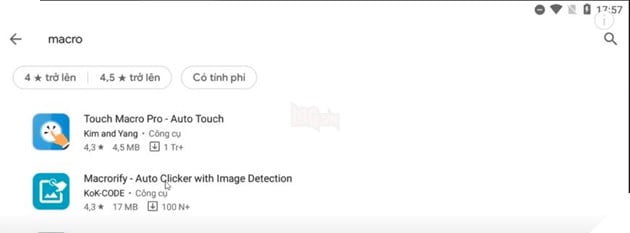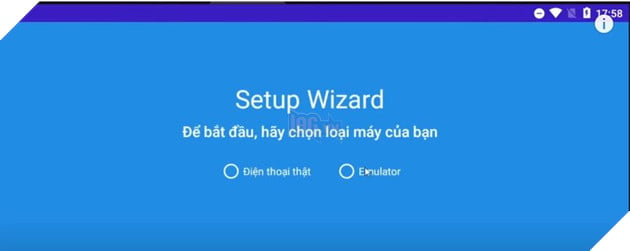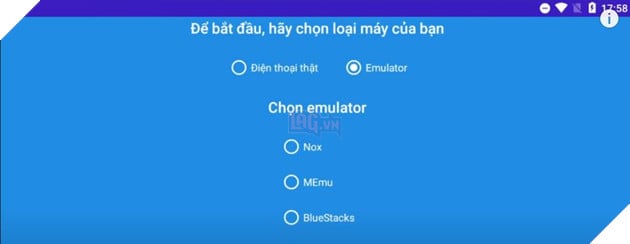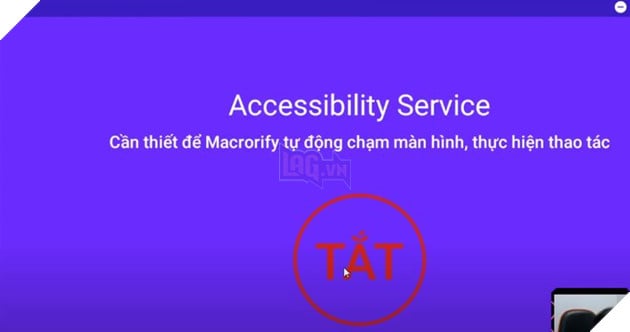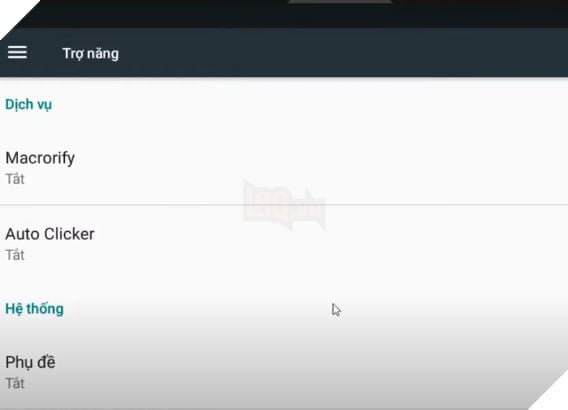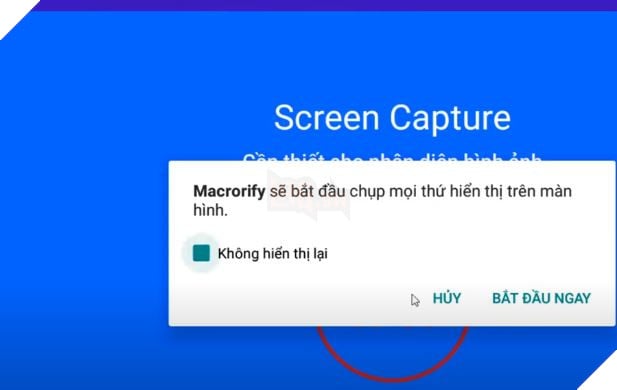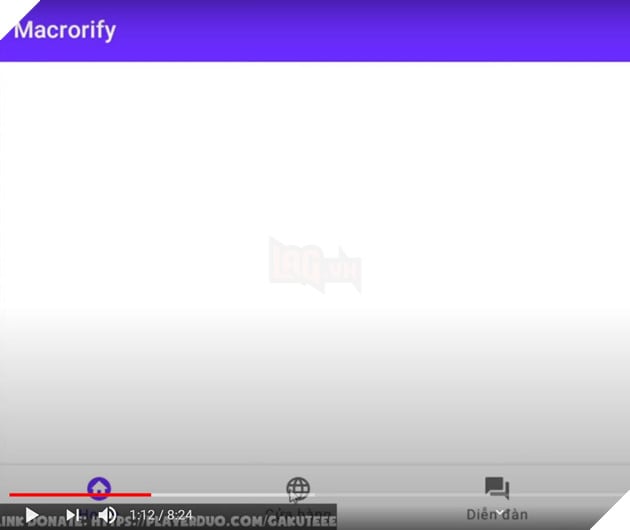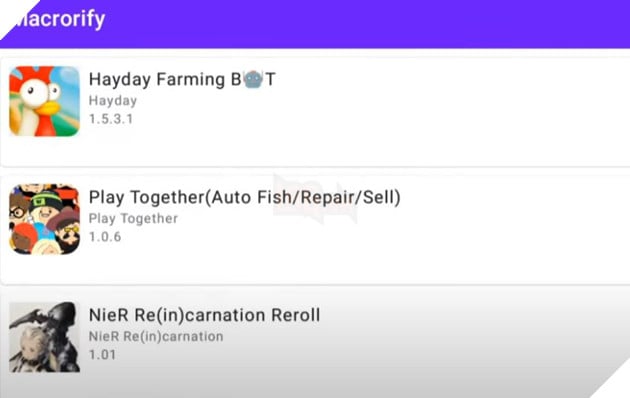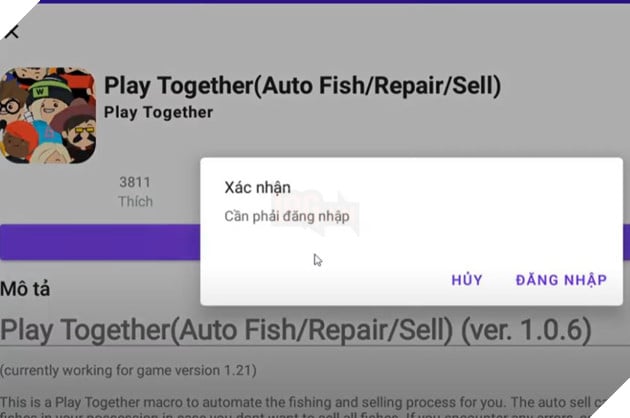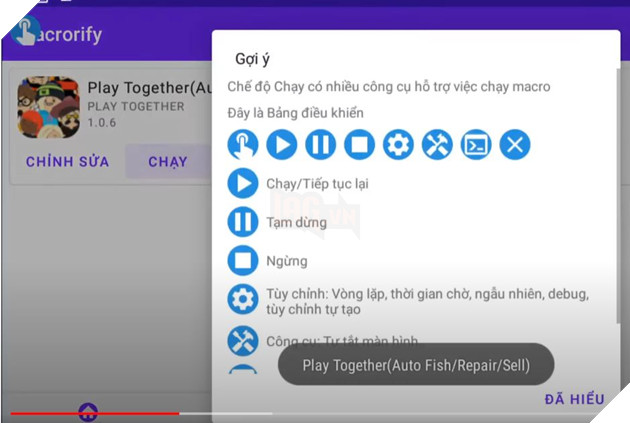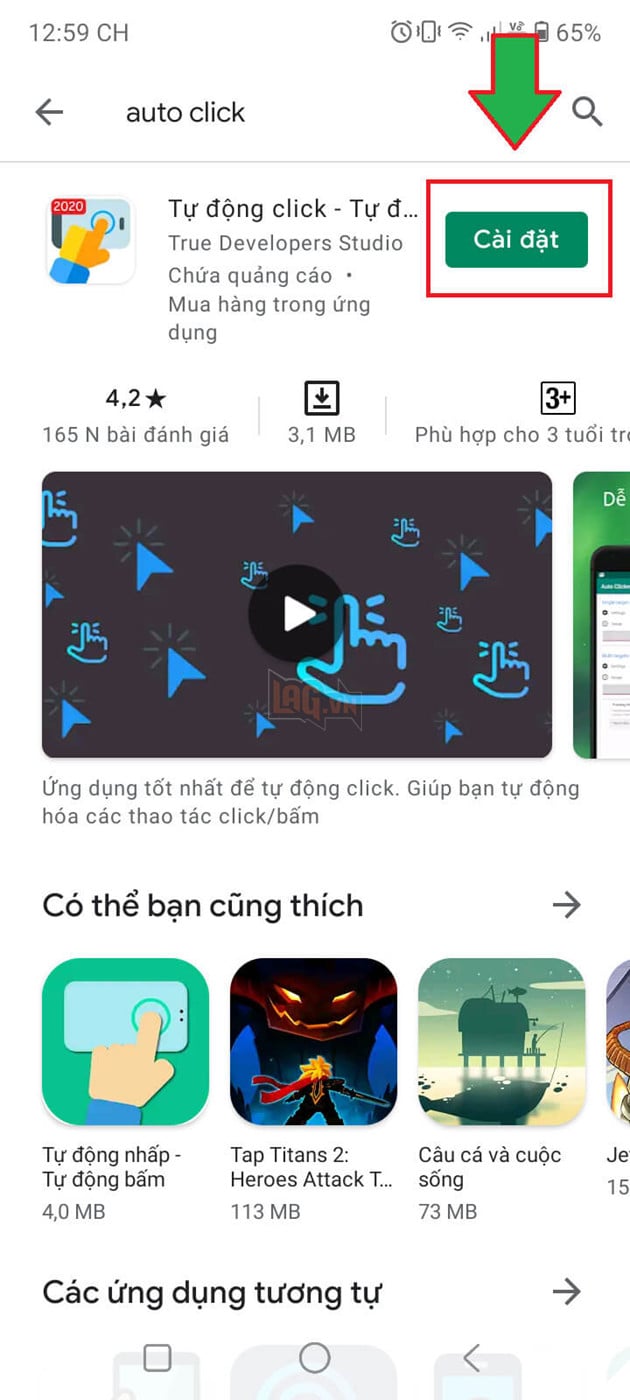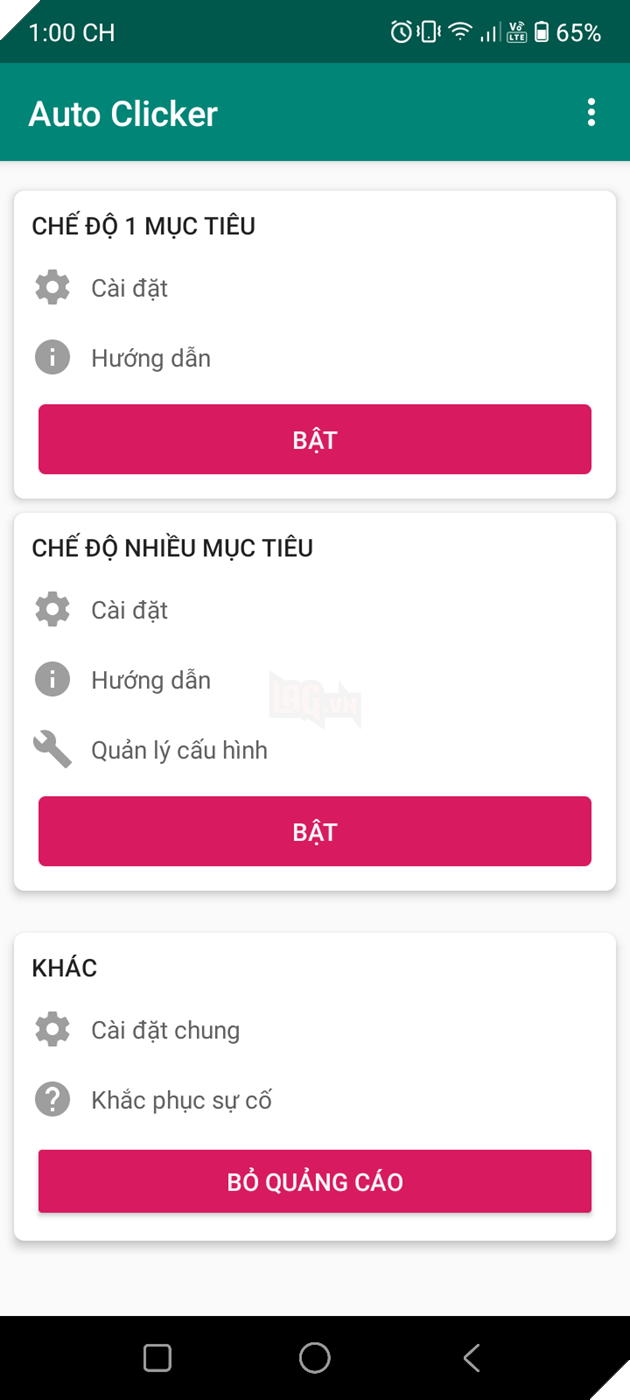Hiện nay Game mới cập nhật nên đã có 1 số can thiệp để chăn Auto Click thì bạn chỉ cần làm theo cách sau
Đối với Auto Play trên iOS
Với IOS bạn không cần tải ứng dụng, iphone có sẵn tính năng Auto Click, bạn có thể làm theo hướng dẫn nhanh sau đây:
- Nhấn vào mục Cài đặt > Chọn Trợ năng > Chọn Điều khiển công tắc > Chọn mục Công tắc > Nhấn vào Thêm công tắc mới
- Nhấn chọn Màn hình > Toàn màn hình > Chọn mục Chạm > Quay lại phần Điều khiển công tắc, chọn Thêm công tắc mới > Tạo tên cho công tắc
- Nhấn chọn Công thức > Chỉ định công tắc > Nhấn vào Toàn màn hình > Chọn Cử chỉ tùy chỉnh > Tạo cử chỉ và nhấn Lưu > Cài đặt thời gian chờ là 1200 giây.
- Tại mục Khởi chạy công thức > Nhấn tick vào Auto Click > Cài đặt điều khiển khởi chạy
- Tại mục Cài đặt, nhấn vào mục Trợ năng > Chọn vào mục Phím tắt trợ năng > Tick vào mục Điều khiển công tắc.
Cách fix :
Bật Macrorify -> Tắt Mạng -> Vào game -> Game lên màn đen cái bật mạng lên luôn
Bước 1: Người chơi tải phần mềm Macrorify – Auto Clicker With Image Detection
Bước 2: Người chơi cài đặt và chạy chương trình, sau đó lựa chọn cấu hình cho phần mềm như hình dưới đây
Điện thoại thì dùng điện thoại hoặc giả lập thì dùng Emulator sau đó chọn Emulator mình đang dùng
Bước 3: Kích hoặt Accessibility Service bạn hãy bấm vào nút tắt
Sau đó chọn dịch vụ Macrorify và bật nó lên
Bước 6:Tiếp đó bạn cần bật Native Service cho Macrorify để nó chạm được vào màn hình ( lúc này đang ở trạng thái tắt), bước này vô cùng quan trọng, hãy làm theo hướng dẫn bên dưới:
>> Hãy tải file zip MacrorifyServiceInstaller trong link: tại đây
Sau đó giải nén ra, tìm đến file MacrorifyServiceInstaller.exe ( trong hình dưới) nhấp chuột phải và Chạy dưới quyền Quản trị viên (Run as Administrator) >> Bạn sẽ nhìn thấy một bảng lệnh màu đen hiện ra. ( như bên dưới)
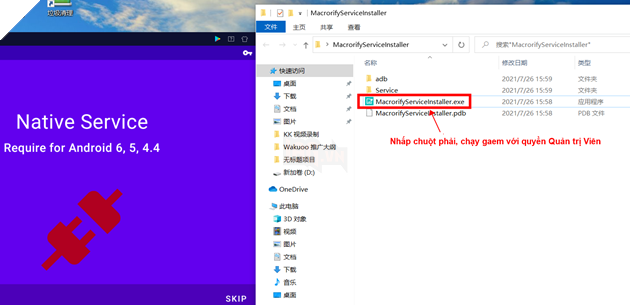
Tiếp đó, hãy nhập số 2 vào bảng lệnh và nhấn Enter ( như hình dưới) >> đợi vài giây để bảng lệnh chạy khi hiện chữ Success thì có nghĩa bạn đã kích hoạt thành công.
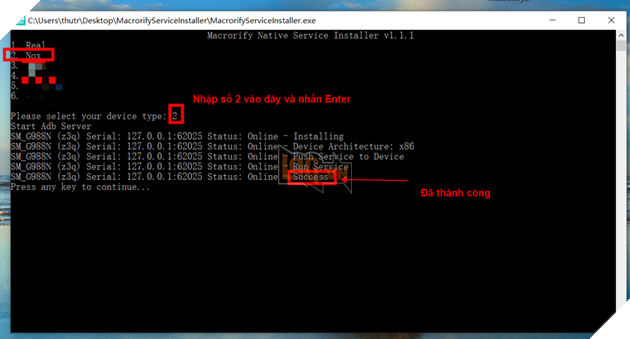
Sau khi bạn bật lên thì màn hình sẽ hiện như thế này
Bạn bấm tiếp tục và chương trình yêu cầu bạn bật sceen Capture thì bạn cứ làm giống như thao tác trước đó. Nói chung chương trình yêu cầu bạn bật cái g ì thì bạn bật cái đó lên để đảm bảo chương trình hoạt động đúng.
Cho tới khi hiện màn hình hoàn thành
Sau đó bạn vào giao diện chính của macrorify thì bạn chọn cửa hàng
Và tìm kiếm Play Together(Auto Fish/ Repair/ Sell) và chọn cài đặt
Và đăng nhập tài khoản của mình bằng Google ( Nên test trước bằng Google acc clone).
Sau đó mọi người bấm chạy.
Và lúc này bạn đã bật thành công Auto Câu cá.
Sau đó bạn cài tiếp phần mềm Tự động Click – Tự động bấm.
Bước 1: Tải ứng dụng Auto Click
Đầu tiên, bạn vào CH Play gõ tìm kiếm từ khóa “auto clicker” và chọn ứng dụng như hình dưới để tải về điện thoại:
Bước 2: Mở ứng dụng Auto Click
Sau khi đã tải và cài đặt xong, bạn hãy mở ứng dụng Auto Click trên điện thoại của mình lên. Sau đó màn hình sẽ xuất hiện giao diện như bên dưới:
Như các bạn thấy, Auto click có 2 chế độ thiết lập:
-
Chế độ 1 mục tiêu: ở chế độ này bạn chỉ cài đặt được duy nhất 1 điểm auto click mà thôi
-
Chế độ nhiều mục tiêu: ở chế độ này bạn có thể cài đặt được nhiều điểm auto click khác nhau
Để kích hoạt auto clicker bạn hãy bấm chọn vào nút “BẬT” ở chế độ 1 mục tiêu hoặc nhiều mục tiêu theo nhu cầu bản thân.
Sau đó chọn KÍCH HOẠT LẠI → chọn Ứng dụng đã tải xuống → chọn Auto Clicker → Gạt nút bật Sử dụng Autoclicker → Cho phép
2.2. Thiết lập chế độ Auto click 1 mục tiêu
Bước 1: Bật chế độ 1 mục tiêu
Đầu tiên bạn bấm chọn vào nút BẬT ở chế độ 1 mục tiêu. Tiếp theo, bạn bấm vào biểu tượng bánh răng Cài đặt. Xem thêm ở hình dưới đây:
Bước 2: Cài đặt khoảng thời gian click (thời gian delay) của mục tiêu
Sau khi bạn bật lên màn hình sẽ hiện lên 1 chỗ nút bấm bật tắt và 1 chỗ nút tròn là nơi mình sẽ bấm auto. Lúc này bạn dùng Auto Click để auto bấm vào nút refresh nếu bạn gặp lỗi Game đang bảo trì để refresh liên tục giúp vào game nhanh hơn.